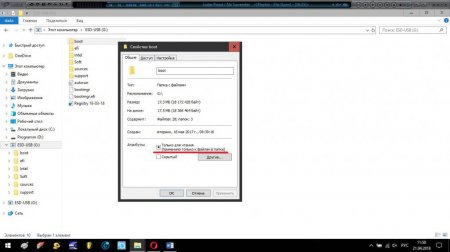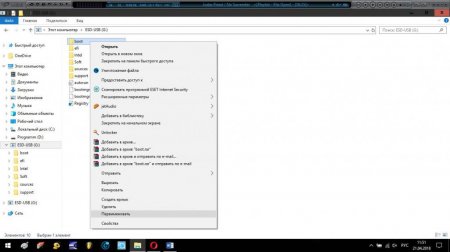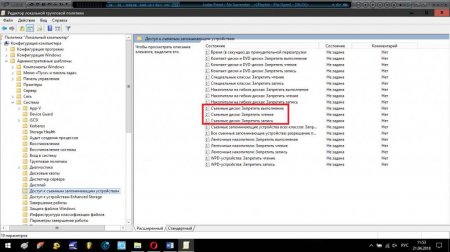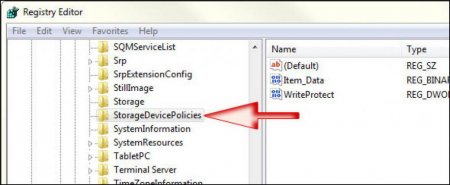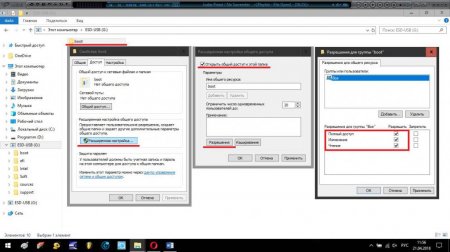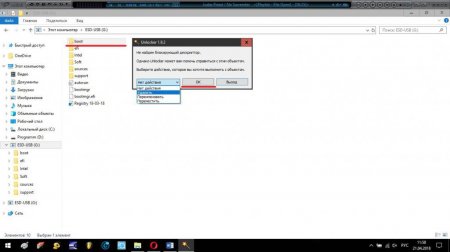Вернуться назад
Распечатать
Папка не видаляється з флешки: що робити?
Напевно, не потрібно говорити, що багато хто з нас стикалися з ситуацією, коли при роботі зі змінними накопичувачами інформації вибрана папка з флешки не видаляється. Що робити в цьому випадку? Непідготовлені користувачі як не намагаються, нічого не виходить, внаслідок чого вони і схиляються до прийняття рішення щодо форматування носія. Так, дійсно, це самий радикальний спосіб видалення всього вмісту флешки. Однак у деяких випадках, коли потрібно видалити не всі, а тільки якісь вибрані каталоги, а також при наявності встановленої захисту пристрою від проведення яких би то не було дій, такий метод виявляється незастосовним. Втім, давайте розглянемо, що можна зробити і як вийти із ситуації.
У редакторі через гілку HKLM і розділи SYSTEM CurrentControlSet Control і необхідно перейти до каталогу StorageDevicePolicies. Праворуч буде показано ключ з ім'ям WriteProtect, для якого слід виставити значення «0». Якщо потрібний розділ відсутній, його треба створити, а потім створити параметр DWORD в самому розділі, а після цього присвоїти йому вище зазначені ім'я і значення.
Вибираєте потрібну директорію і через меню ПКМ переходьте до пункту програми Unlocker. Зі списку дій виставляєте видалення і підтверджуєте операцію.
Чому папка з флешки не видаляється (пише: «Диск захищений від запису» або «Папка порожня» і т. д.)
Для початку варто звернути увагу на з'ясування причин такого явища. І першою справою необхідно подивитися на зміст повідомлення, яке видається при спробі видалення вибраного каталогу: Якщо тека з флешки не видаляється, а в повідомленні згадується захист від запису, це свідчить про те, що на пристрої увімкнено захист (механічна, криптографічний тощо). Іноді зустрічаються повідомлення про те, що у вибраній директорії є якісь файли, але вони захищені від видалення. Іноді вкладені об'єкти можуть бути зайняті якимись процесами, в даний момент протікають в системі. Досить поширеною причиною такого явища можна назвати і деякі категорії вірусів, що блокують доступ до самим каталогами, і до їх вмісту. В цьому випадку також видається повідомлення про те, що папка порожня, папка з флешки не видаляється, і зробити якісь дії з вкладеними файлами неможливо. Так які ж дії можна зробити для виконання необхідних операцій з видалення директорій зі знімних носіїв або їх вмісту (частково або повністю)? Можна запропонувати кілька рішень, які далі будуть розглянуті максимально докладно і стосовно до найпоширенішим ситуацій, які не включають проблеми, пов'язані з пошкодженнями самих знімних накопичувачів.Папка з флешки не видаляється: що робити з захистом?
Отже, для початку кілька слів про захист. Насамперед зверніть увагу на наявність спеціального перемикача на самій флешці. Він може перебувати під кришечкою або прямо на корпусі. Найчастіше поруч з ним присутній позначення на зразок Write-protect або Lock. Просто переставте повзунок у вимкнене положення і спробуйте виконати видалення потрібного каталогу заново. Однак буває і так, що і після цього папки на флешці не видаляється. Що робити в такій ситуації? Тут доведеться перевірити атрибути самого неудаляемого каталогу або вкладених файлів. Через меню ПКМ на вибраному об'єкті перейдіть до властивостей і перевірте, щоб на пункті установки атрибута «Тільки читання», був встановлений прапорець. Якщо він є, зніміть його, а потім повторіть видалення. Але захист може встановлюватися не тільки в такому вигляді. Іноді вона активується в налаштуваннях операційної системи. На цьому зупинимося окремо, а поки продовжимо розгляд найбільш простих рішень.Найпростіші дії з не видаляються каталогами
Далі знову припускаємо, що якась папка з флешки не видаляється. Як видалити обрану директорію? Тут можна скористатися одним з класичних методів, який полягає в тому, щоб вибраний каталог спочатку перейменувати (якщо це можливо) або перемістити в інше місце на диску за допомогою вирізування, після чого спробувати провести видалення. В деяких випадках можна поступити ще простіше, спочатку видаливши з папки всі її вміст, а потім і її саму. Якщо з якихось причин це не спрацює, то, принаймні, можна буде визначити неудаляемый файл, а потім зайнятися вже його розблокуванням.Зняття захисту з флешки через групові політики
Тепер більш докладно зупинимося на параметрах захисту встановлюється безпосередньо в налаштуваннях операційних систем Windows. Для цього передбачено два розділу: групові політики і системний реєстр. За великим рахунком, вони в деяких налаштуваннях дублюють один одного, але пріоритет параметрів реєстру вище. Для початку, якщо тека з флешки не видаляється, розглянемо дії в редакторі групових політик. Викликається він через консоль «Виконати» командою gpedit.msc. В його параметрах необхідно відшукати розділ доступу до знімних запам'ятовуючим пристроям, увійти в опції параметра заборони запису на знімні диски і відключити його, після чого зберегти зміни.Деактивація захисту знімного носія через реєстр
Для випадків, коли якась папка з флешки не видаляється через блокування доступу до самого пристрою, більш доцільно використовувати системний реєстру (regedit).У редакторі через гілку HKLM і розділи SYSTEM CurrentControlSet Control і необхідно перейти до каталогу StorageDevicePolicies. Праворуч буде показано ключ з ім'ям WriteProtect, для якого слід виставити значення «0». Якщо потрібний розділ відсутній, його треба створити, а потім створити параметр DWORD в самому розділі, а після цього присвоїти йому вище зазначені ім'я і значення.
Установка необхідних прав доступу та дозволів до каталогів
Нарешті, давайте подивимося на ситуацію, коли папка з флешки не видаляється через відсутність до неї прав доступу або якихось особливих дозволів. Для установки всіх необхідних прав потрібно увійти в властивості неудаляемого каталогу і на вкладці налаштування загального доступу встановити повний набір прав для всіх користувачів і груп. Примітка: вкладка безпеки в розділі властивостей, передбачена для каталогів, що зберігаються на жорсткому диску або в логічному розділі, може бути відсутнім.Видалення вмісту з допомогою утиліти Unlocker
Чому папка з флешки не видаляється, і що можна зробити для виправлення ситуації, в загальних рисах трохи зрозуміло. Наостанок кілька слів про використання універсальної утиліти Unlocker. З її допомогою можна відновити доступ до файлів і позбутися від них окремо, або застосувати аналогічні заходи до всього каталогу.Вибираєте потрібну директорію і через меню ПКМ переходьте до пункту програми Unlocker. Зі списку дій виставляєте видалення і підтверджуєте операцію.